از طریق منوی جستجو مطلب مورد نظر خود در وبلاگ را به سرعت پیدا کنید
پشته LAMP (Linux، Apache، MySQL، PHP) را تنظیم کنید روی اوبونتو 20.04
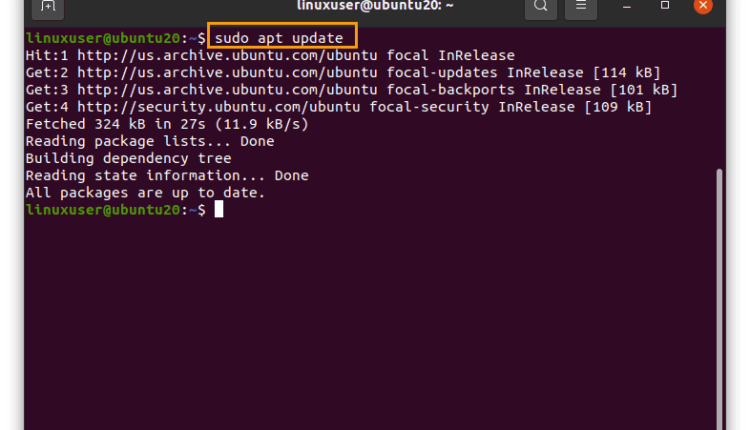
سرفصلهای مطلب
ممکن است به تازگی ساخت برنامه وب پویا خود را در PHP شروع کرده باشید و بخواهید LAMP Stack را راه اندازی کنید. اصطلاح LAMP از سیستم عامل لینوکس، سرور آپاچی، پایگاه داده MySQL و زبان PHP می آید. بیایید با نصب LAMP Stack شروع کنیم روی اوبونتو 20.04.
اول از همه، شما باید داشته باشید sudo امتیازات روی سیستم خود را یا به عنوان یک وارد شوید root برای انجام وظایف زیر:
مخزن بسته سیستم را به روز کنید
برای شروع تمام نصب، بهترین کار این است که ابتدا مخزن کش APT را به روز کنید تا همه آخرین برنامه ها به راحتی نصب شوند.

هنگامی که apt-cache به روز شد، ما آماده هستیم تا با نصب LAMP Stack به جلو برویم.
بیایید ابتدا MySQL را نصب کنیم.
MySQL را نصب کنید روی اوبونتو 20.04
از آنجایی که MySQL بیشتر به عنوان پایگاه داده با PHP استفاده می شود و برای مدیریت و ذخیره داده ها برای نصب MySQL استفاده می شود. روی سیستم ubuntu خود را، دستور زیر را تایپ کنید.

از شما می خواهد که فضای دیسک اضافی را برای نصب بسته اختصاص دهید، بنابراین برای ادامه نصب MySQL، “y” را فشار دهید.

پس از نصب MySQL، نسخه را با تایپ این دستور بررسی کنید.

و برای بررسی اینکه آیا سرویس MySQL در حال اجرا است یا خیر روی سیستم ubuntu خود، این دستور را تایپ کنید تا وضعیت را بررسی کنید.

اگر فعال نیست می توانید با استفاده از کلمه کلیدی start در دستور بالا به این صورت آن را شروع کنید

برای ورود به پوسته MySQL، دستور زیر را تایپ کنید

برای اولین بار از شما رمز عبور نمی خواهد.
پس از ورود به پوسته MySQL، میتوانید رمز عبور خود را تنظیم کنید یا هر عملکرد مرتبط با پایگاه داده را در آن انجام دهید.

حالا بیایید از طریق آن خارج شده و وب سرور آپاچی 2 را نصب کنیم روی سیستم اوبونتو

وب سرور آپاچی را نصب کنید روی اوبونتو 20.04
آپاچی 2 یک وب سرور است که سرورهای میزبانی برنامه های وب را مدیریت می کند. برای نصب آپاچی 2 روی سیستم ubuntu خود را، این دستور را اجرا کنید.

همچنین ممکن است برای نصب آپاچی فضای دیسک اضافی را درخواست کند، بنابراین برای ادامه نصب، “y” را فشار دهید. process.
یک بار، وب سرور آپاچی 2 نیز نصب می شود. با تایپ دستور زیر می توانید وضعیت را بررسی کنید.

اگر فعال است و در حال اجرا است، پس شما می توانید با نصب PHP بروید. در غیر این صورت، شروع به استفاده از دستور کنید

پس از شروع آن، بیایید PHP را اکنون نصب کنیم،
PHP را نصب کنید روی اوبونتو 20.04
آخرین نسخه پایدار PHP به راحتی قابل نصب است روی ubuntu از مخزن بسته APT با تایپ دستور زیر در terminal

برای ادامه، “y” را فشار دهید process اگر از آن خواسته شود که فضای دیسک اضافی برای نصب PHP بگیرد.
پس از نصب موفقیت آمیز PHP، می توانید نسخه را با تایپ دستور بررسی کنید

PHP نسخه 7.3.4 نصب شده است.
برنامه های افزودنی PHP را نصب کنید
حالا اگر میخواهید یک پسوند پایه PHP دیگر را نیز نصب کنید، که برای phpMyAdmin مورد نیاز است، برای مثال،
- php-curl
- php-gd
- php-mbstring
- php-mysql
- php-zip
- php-json
- php-xml
با تایپ دستور زیر می توانید این کار را انجام دهید.

با تایپ “y” و زدن دکمه “Enter” به آن اجازه دهید فضای دیسک اضافی را برای نصب برنامه های افزودنی اشغال کند.

این دستور تمام پسوندهای PHP مورد نیاز برای اجرای phpMyAdmin را نصب می کند.
بنابراین به این صورت می توانید تمام بسته های مورد نیاز را نصب کنید روی اوبونتو 20.04 و LAMP Stack را برای ساخت برنامه وب پویا خود راه اندازی کنید.
نتیجه
این پست حاوی راهنمای گام به گام نصب و راه اندازی پشته LAMP است روی اوبونتو 20.04 LTS.
لطفا در صورت وجود مشکل در متن یا مفهوم نبودن توضیحات، از طریق دکمه گزارش نوشتار یا درج نظر روی این مطلب ما را از جزییات مشکل مشاهده شده مطلع کنید تا به آن رسیدگی کنیم
زمان انتشار: 1403-01-03 10:01:03



